يجعل Windows Media Center من تنظيم الموسيقى والاستماع إلى مقاطع الفيديو والأفلام وغيرها من الوسائط أمرًا سهلاً للغاية - ولكن إذا كنت ترغب في الاستماع أو المشاهدة عن بُعد ، فقد كنت محظوظًا. يدعى تطبيق Remote Potato المجاني والمسمى بشكل رائع ليتيح لك استخدام هذه الوسائط من أي مستعرض ويب. إليك كيفية استخدامها:
- قم بتنزيل خادم Remote Potato وتثبيته على كمبيوتر يعمل بنظام Windows. أثناء التثبيت ، ستحتاج إلى إعداد اسم مستخدم وكلمة مرور للوصول إلى الوسائط الخاصة بك عن بُعد.
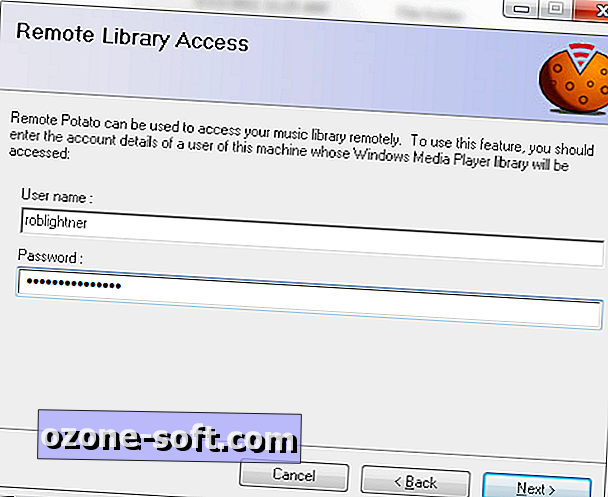
- يجب إطلاق البطاطس البعيدة بمجرد تثبيتها ، وتوجيهك خلال المعالج لإعداد الخادم الخاص بك. أوصي بإعداد الأمان بحيث تكون وسائطك محمية بكلمة مرور ، ولكن لديك خيار جعلها عامة.
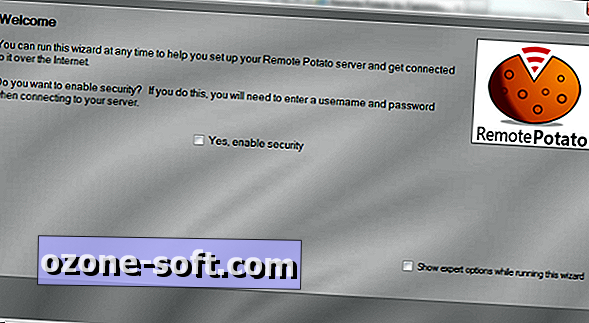
- الآن عليك أن تختار كيف ستقوم Remote Potato بتوجيه متصفحات الويب إلى Media Center الخاص بك. إذا عيّن لك موفر خدمة الإنترنت IP ثابت ، فيمكنك استخدام ذلك فقط. وإلا (أو إذا كنت لا تعرف ما كنت أتحدث عنه في هذه الجملة الأخيرة) ، يمكنك إعداد خدمة DynDNS المجانية التي ستتتبع مركز الوسائط لديك بغض النظر عن أي شيء.
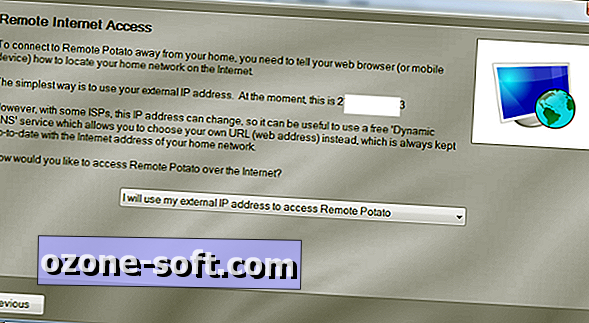
- عند إغلاق المعالج ، يمكنك تحديد الوسائط التي سيتم بثها عبر Remote Potato.
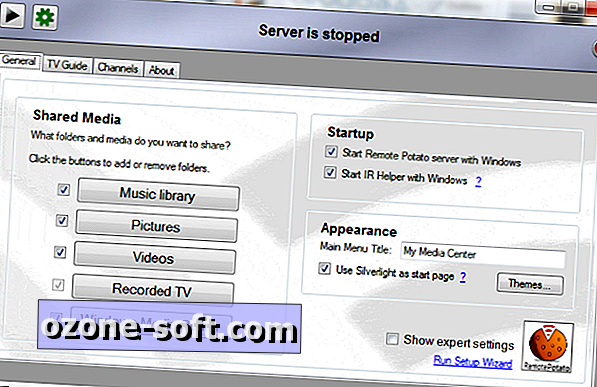
- انقر على رمز التشغيل بالقرب من أعلى اليمين لبدء الخادم. إذا كنت تريد إيقاف الخادم (على سبيل المثال ، إذا كنت ترغب في تغيير الإعدادات) ، فسيتم إيقاف الرمز نفسه الآن.
- للاتصال بـ Remote Potato عن بعد ، ما عليك سوى إدخال عنوان URL الذي تم تقديمه لك في نهاية المعالج. للحصول على تذكير ، ما عليك سوى النقر فوق "كيف أقوم بالاتصال بهذا الخادم؟" في الجزء العلوي الأيمن. لاحظ أنك ستحتاج إلى عنوان URL مختلف إذا كنت تستخدم جهازًا موجودًا على نفس شبكة مركز الوسائط لديك ، ولكنه بسيط جدًا.
- أدخل اسم المستخدم وكلمة المرور الخاصة بك وأنت في.
لقد وجدت واجهة Silverlight أسهل وأسهل من واجهة HTML الأساسية ، ولكن قد تختلف المسافة المقطوعة.
بفضل نصائح الادمان!
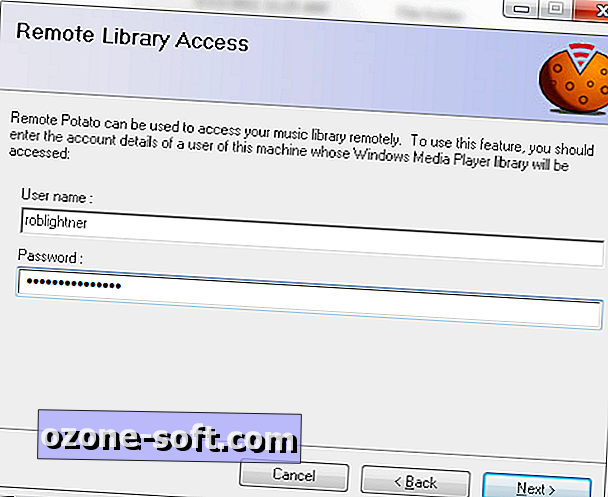
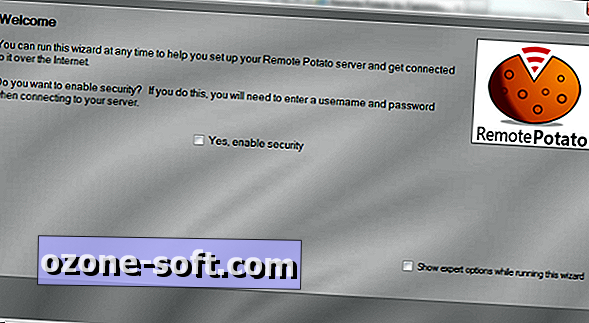
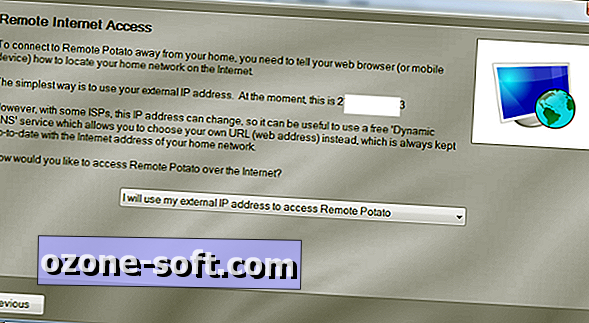
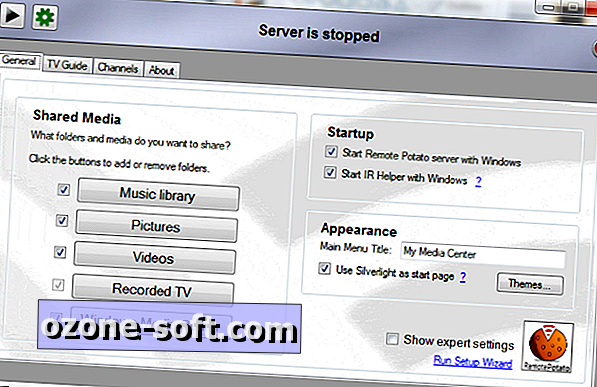













ترك تعليقك